在数字化时代,远程访问和控制个人或工作计算机的需求日益增加,花生壳作为国内知名的动态域名解析服务商,为用户提供了一个便捷的方式来实现这一需求,本文将详细介绍在注册花生壳域名后,如何设置并访问您的计算机,包括前期准备、软件安装、配置步骤以及安全考虑,确保您能够顺利实现远程访问。
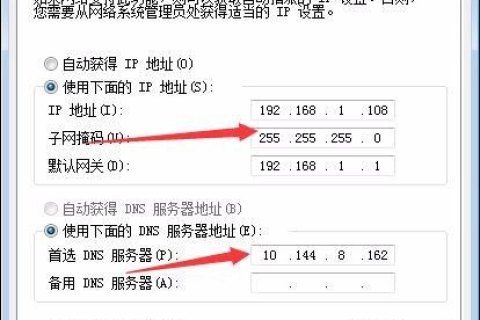
云服之家,国内最专业的云服务器虚拟主机域名商家信息平台
前期准备
-
注册花生壳账号:您需要在花生壳官方网站注册一个账号,注册过程中请确保填写真实有效的信息,因为后续将依赖这些信息来进行账户验证和域名管理。
-
获取动态域名:注册成功后,登录花生壳管理后台,系统会为您分配一个独特的动态域名,这是访问您家庭或移动网络环境计算机的关键。
-
硬件与网络条件:确保您的计算机连接的是宽带网络,且防火墙或路由器设置允许外部访问,对于Windows用户,建议开启“远程桌面”功能;对于Linux用户,则需安装并配置SSH服务。
软件安装与配置
对于Windows用户:
-
启用远程桌面:在“控制面板”中找到“系统和安全”,点击“系统”,在左侧菜单选择“远程设置”,确保“允许远程协助连接这台计算机”和“允许远程连接到此计算机”被勾选。
-
防火墙设置:打开“Windows防火墙”,添加“远程桌面”规则的例外,允许通过TCP端口3389的入站连接。
-
下载并安装花生壳客户端:从花生壳官网下载对应操作系统的客户端,安装后登录您的花生壳账号,将动态域名绑定到您的计算机上。
对于Linux用户:
-
安装SSH服务:大多数Linux发行版都预装了OpenSSH客户端,但服务器可能需要手动安装,使用命令如
sudo apt-get install openssh-server(适用于Debian/Ubuntu)或sudo yum install openssh-server(适用于CentOS/RHEL)进行安装。 -
配置SSH服务:编辑
/etc/ssh/sshd_config文件,确保PermitRootLogin设置为yes(注意安全风险),并重启SSH服务sudo systemctl restart sshd。 -
安装花生壳Linux客户端:同样从官方渠道下载并安装,登录后配置动态域名解析。
具体配置步骤
-
登录花生壳管理后台:使用您的账号登录,找到您的域名记录,确保“内网映射”功能已开启,并记录下生成的“外网访问地址”。
-
测试访问:在另一台设备上,使用生成的“外网访问地址”加上端口号(如
remote.nft.pe:3389用于Windows远程桌面,remote.nft.pe:22用于SSH),通过远程桌面软件或SSH客户端尝试连接。
安全考虑与最佳实践
- 强密码策略:无论是Windows远程桌面还是Linux SSH登录,都应设置复杂且长的密码,并定期更换。
- 双重认证:部分花生壳客户端支持双重认证功能,这增加了额外的安全层。
- 限制访问IP:在花生壳后台或本地防火墙中设置IP白名单,仅允许信任的IP地址访问您的计算机。
- 定期更新:保持操作系统和所有相关软件的最新状态,以修复可能的安全漏洞。
- 使用VPN:如果网络环境不安全或存在地理限制,考虑使用VPN增加一层加密保护。
常见问题与解决方案
- 无法连接:检查防火墙设置、端口是否开放、动态域名是否更新成功。
- 密码错误:确认输入的密码无误,注意大小写和特殊字符。
- 网络不稳定:可能是ISP限制或网络拥堵,尝试更换网络环境或使用VPN。
- 软件冲突:某些安全软件可能阻止远程连接,需将其加入信任列表或暂时禁用。
通过上述步骤和注意事项,您应该能够成功注册花生壳域名并访问自己的计算机,远程访问不仅方便了文件共享、远程办公,还提高了工作效率和灵活性,但请始终牢记安全第一,采取必要的安全措施保护您的数据和隐私。

